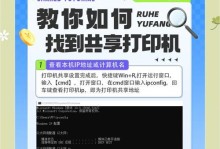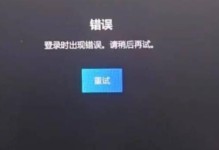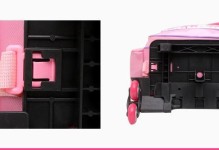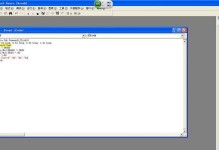在现代社会,电脑无线网络已经成为人们生活和工作中不可或缺的一部分。然而,有时我们可能会遇到电脑无法连接无线网络的困扰。本文将介绍一些有效的方法来解决这一问题,帮助读者快速修复电脑无线网络连接问题。

标题和
1.检查无线网络开关:确保无线网络开关处于打开状态,通过长按电脑上的无线网络开关键或者通过设置菜单进行确认。
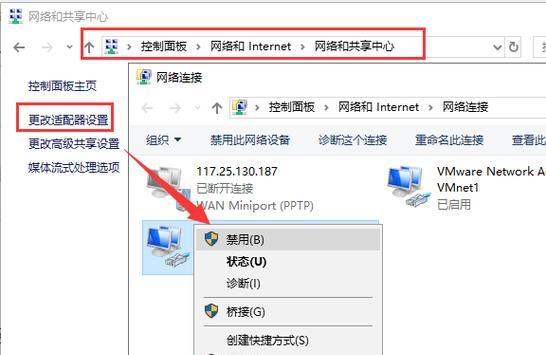
2.重启路由器和电脑:有时候,路由器和电脑的重启可以解决无线网络连接问题,尝试重新启动这两个设备,等待它们重新连接并尝试连接无线网络。
3.检查无线网络密码:确保您输入的无线网络密码是正确的,检查键盘布局和大小写等因素对密码进行仔细检查。
4.忘记网络并重新连接:在电脑设置中找到已经连接过的无线网络,选择“忘记此网络”后,重新搜索并尝试连接这个网络。
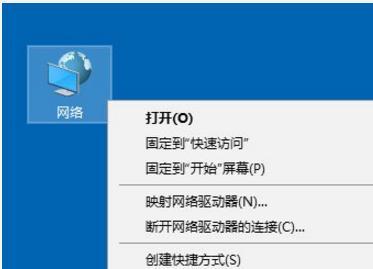
5.检查无线网络信号强度:移动电脑设备到离路由器更近的地方,检查无线网络信号是否强壮,如果信号较弱,尝试靠近路由器。
6.禁用并重新启用无线适配器:在电脑设备管理器中找到无线适配器,右键点击选择“禁用”,然后再次右键点击选择“启用”。
7.清除DNS缓存:打开命令提示符窗口,输入“ipconfig/flushdns”命令,并按下回车键,清除DNS缓存。
8.更新无线网卡驱动程序:访问电脑制造商的官方网站,下载和安装最新版本的无线网卡驱动程序,确保驱动程序是最新的。
9.检查防火墙设置:防火墙设置有时会阻止电脑连接到无线网络,检查防火墙设置并确保允许电脑访问无线网络。
10.关闭其他无线设备:附近的其他无线设备可能会干扰电脑的无线网络连接,关闭或移动其他无线设备,然后重新尝试连接。
11.重置网络设置:在电脑设置中找到“网络和Internet”选项,选择“网络重置”功能来重置所有网络设置。
12.更新操作系统:确保电脑操作系统是最新版本,更新可能修复一些与无线网络连接相关的问题。
13.检查硬件故障:如果以上方法都无法解决问题,可能是电脑无线网卡或路由器本身存在硬件故障,建议联系专业技术人员进行进一步检修。
14.重置路由器:在路由器背部找到重置按钮,用针或牙签按住重置按钮约10秒钟,将路由器恢复到出厂设置,并重新设置路由器的无线网络连接。
15.寻求专业帮助:如果无法通过自己的努力解决问题,建议联系网络服务提供商或电脑维修店寻求专业帮助。
当电脑无法连接无线网络时,我们可以通过检查网络开关、重启设备、检查密码、调整网络信号强度等方法解决问题。如果问题仍然存在,我们可以尝试清除DNS缓存、更新驱动程序、关闭防火墙、重置网络设置等方法。如果以上方法均无效,建议寻求专业人员的帮助来解决问题。只要按照这些方法逐一尝试,相信你很快就能够恢复电脑的无线网络连接。